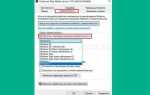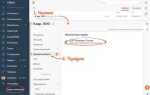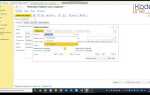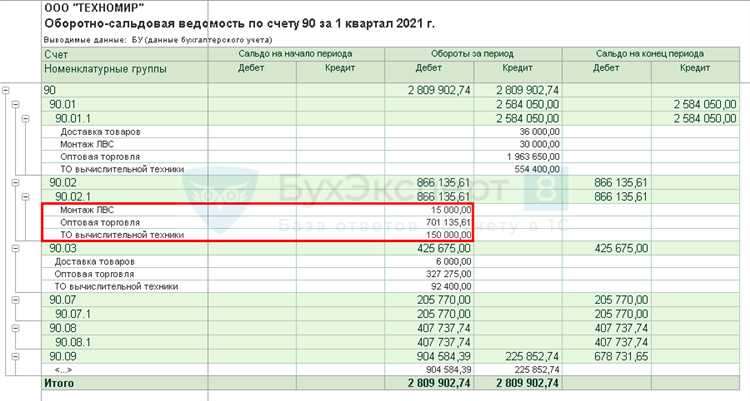
Получение данных о выручке в 1С – базовая операция для анализа продаж и оценки финансового состояния компании. В зависимости от используемой конфигурации (например, 1С:Бухгалтерия, 1С:Управление торговлей или 1С:Управление нашей фирмой), процедура отличается. В этом руководстве рассмотрены конкретные шаги для самых распространённых версий.
В 1С:Бухгалтерия (ред. 3.0) выручка отражается по счету 90 «Продажи». Чтобы её посмотреть, откройте раздел «Операции» → «Оборотно-сальдовая ведомость». Укажите счет 90.01 или 90.09, выберите нужный период и нажмите «Сформировать». Это позволит увидеть сумму реализации по направлениям деятельности, включая доходы, расходы и финансовый результат.
В 1С:Управление торговлей (ред. 11) выручка отражается в разделе «Продажи». Откройте отчет «Анализ продаж» или «Продажи по номенклатуре». Установите период, фильтр по организациям и контрагентам, при необходимости добавьте группировки по менеджерам или складам. Итоговая сумма по колонке «Сумма продажи» будет представлять выручку.
В 1С:УНФ перейдите в раздел «Отчеты» и выберите «Продажи» → «Отчет по выручке». Здесь вы можете быстро получить обобщённую информацию по доходам с возможностью детализации до уровня документов реализации. При необходимости используйте настройку отчетов, чтобы добавить нужные поля: вид номенклатуры, клиента, менеджера или проект.
Все отчеты можно сохранить в формате Excel или PDF для дальнейшего анализа или отправки руководству. Для регулярного получения данных рекомендуется настроить автозапуск отчетов с отправкой на e-mail прямо из интерфейса 1С.
Открытие конфигурации 1С с нужной информационной базой
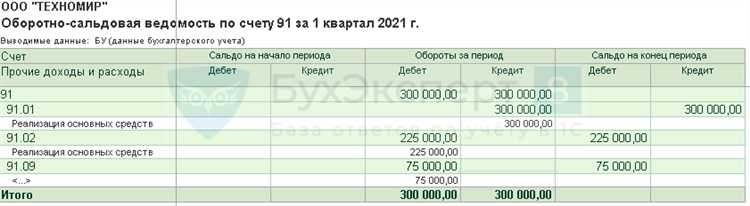
Чтобы приступить к просмотру выручки, сначала необходимо открыть нужную информационную базу в 1С. Ниже приведена пошаговая инструкция для запуска конфигурации через ярлык и список доступных баз.
- Закройте все экземпляры 1С, если они уже запущены.
- Откройте окно запуска 1С: нажмите Пуск → Программы → 1С:Предприятие или используйте ярлык на рабочем столе.
- В появившемся списке выберите нужную информационную базу. Название базы должно соответствовать тому, в которой ведется учет выручки.
- Если база не отображается в списке:
- Нажмите кнопку Добавить.
- Выберите тип подключения: Файловая или На сервере.
- Укажите путь к каталогу базы (для файловой) или параметры подключения к серверу (для клиент-серверной).
- Присвойте базе имя и сохраните.
- После выбора базы нажмите 1С:Предприятие и введите учетные данные пользователя.
Если при запуске отображается окно с выбором режима, выберите 1С:Предприятие, а не Конфигуратор. Конфигуратор используется только для административных и технических задач, не для анализа данных.
Для ускорения доступа к нужной базе создайте отдельный ярлык запуска с ключом командной строки, указывающим конкретную базу. Это особенно полезно при работе с несколькими конфигурациями.
Переход в раздел «Отчеты» и выбор подходящего отчета
Для просмотра выручки в 1С откройте основное меню программы и выполните следующие действия:
- Перейдите в раздел «Отчеты», расположенный в левой панели навигации или верхнем меню (в зависимости от конфигурации интерфейса).
- Выберите пункт «Стандартные отчеты» или «Продажи», если используется конфигурация «Управление торговлей», «Бухгалтерия» или «Розница».
- Откройте отчет «Обороты по счету» – подходит для учета выручки по счетам учета (обычно 90.01, 62.01).
- Если требуется детализация по документам реализации, выберите «Анализ продаж» или «Выручка по номенклатуре и контрагентам».
Для учета НДС используйте отчет «Оборотно-сальдовая ведомость по счету» с фильтром по счету 90.03. Для получения выручки без учета возвратов откройте «Отчет по продажам» и активируйте отбор по типу документов.
Перед формированием отчета укажите период, организацию и при необходимости включите группировку по нужным реквизитам: складу, менеджеру, контрагенту.
- Для ежедневного анализа – используйте отчет «Динамика продаж».
- Для анализа по месяцам – отчет «Продажи по периодам».
- Для контроля по кассе – «Выручка по кассовым операциям», если используется торговое оборудование.
Настройка параметров отчета для отображения выручки
Откройте раздел «Отчеты» в главном меню 1С и выберите «Оборотно-сальдовая ведомость по счету» или «Отчет по продажам» в зависимости от конфигурации вашей базы.
В открывшемся окне нажмите «Настройки» или «Еще» → «Настроить отчет». В блоке «Группировка строк» выберите «Контрагенты», «Номенклатура» или другой аналитический разрез, необходимый для детализации выручки.
В разделе «Отбор» добавьте условие по счету учета. Для УТ и УНФ укажите счет 90.01, для Бухгалтерии – 90.01.1 (выручка по обычным видам деятельности). Это позволит исключить нерелевантные данные.
Задайте период отчета, выбрав конкретные даты или предустановленные интервалы: «Текущий месяц», «Прошлый квартал» и т.д. Убедитесь, что установлен флаг «Показать итоги» для удобства анализа общей суммы выручки.
После настройки нажмите «Сформировать», чтобы отобразить отчет с учетом заданных параметров. Для сохранения шаблона отчета воспользуйтесь кнопкой «Сохранить настройки», чтобы использовать его повторно без переопределения параметров.
Использование отчета «Оборотно-сальдовая ведомость по счету»
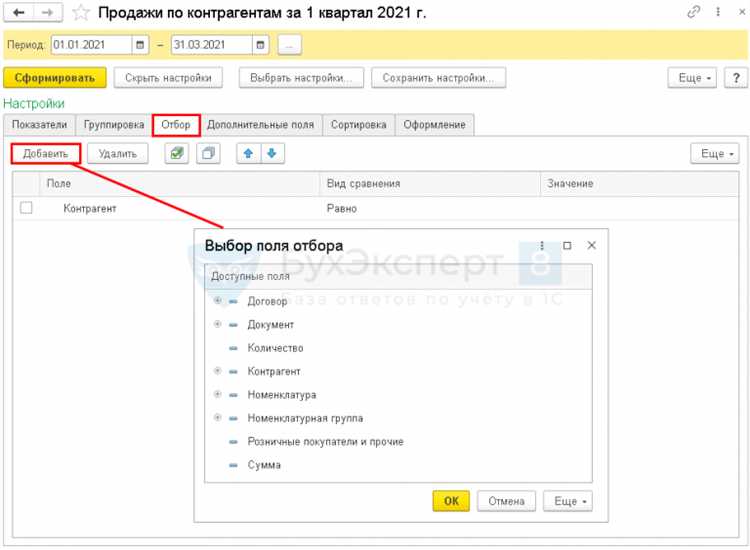
Для просмотра выручки через отчет «Оборотно-сальдовая ведомость по счету» откройте раздел «Отчеты», затем выберите пункт «Оборотно-сальдовая ведомость по счету».
В поле «Счет» укажите 90.01 – это субсчет, на котором отражаются доходы от реализации. Если используется детализация по номенклатуре или подразделениям, установите соответствующие флажки в настройках отчета.
В блоке «Период» задайте интересующий интервал – например, месяц или квартал. Нажмите «Сформировать».
В отчете отображаются начальное сальдо, обороты за период и конечное сальдо. Для анализа выручки интересует кредитовый оборот по счету 90.01 – он показывает сумму продаж за выбранный период.
Чтобы уточнить данные, нажмите правой кнопкой мыши на цифру в колонке и выберите «Расшифровать». Это позволит увидеть документы-основания: счета, реализацию, акты.
При необходимости включите аналитику по контрагентам, договорам или номенклатуре через кнопку «Показать настройки» – это поможет отследить источники выручки.
После анализа рекомендуем сохранить отчет в Excel или PDF через кнопку «Вывести» для передачи в бухгалтерию или управленческую отчетность.
Формирование отчета по выручке за конкретный период
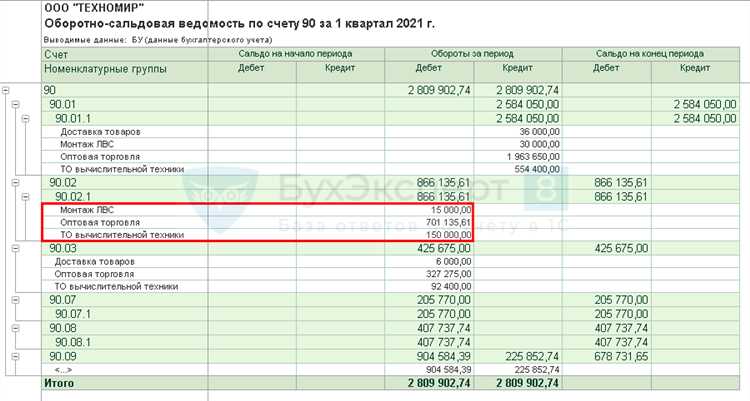
Для формирования отчета по выручке в 1С откройте раздел Отчеты и выберите пункт Продажи. В появившемся списке нажмите на отчет Выручка по документам или Выручка по периодам в зависимости от версии 1С.
В настройках отчета укажите дату начала и окончания периода с помощью календаря или вручную, вводя даты в формате ДД.ММ.ГГГГ. Убедитесь, что выбран правильный склад и организация, если их несколько.
Для точного отображения выручки активируйте фильтр по типу оплаты: наличные, безналичные, или все. Это позволит проанализировать источники поступлений.
Если нужно исключить возвраты, снимите галочку с параметра Учитывать возвраты. Для детализации используйте группировку по товарам или контрагентам, чтобы увидеть структуру выручки.
После задания параметров нажмите кнопку Сформировать. Отчет отобразится с разбивкой по выбранным критериям, включая итоговые суммы за период.
Для дальнейшего анализа можно выгрузить отчет в Excel или PDF через меню Экспорт в правом верхнем углу окна.
Фильтрация выручки по номенклатуре или контрагентам
Для получения отчета о выручке с фильтрацией по конкретным товарам или покупателям откройте раздел «Отчеты» → «Продажи» → «Выручка». В открывшемся окне нажмите кнопку «Настройки» или иконку фильтра.
Для фильтрации по номенклатуре выберите в списке поле «Номенклатура» и укажите нужные позиции из справочника. Можно задать один или несколько товаров, что позволит проанализировать выручку по конкретным категориям или отдельным артиклям.
Для фильтрации по контрагентам используйте поле «Контрагент». Здесь можно выбрать одну или несколько организаций, клиентов или покупателей, чтобы увидеть выручку, связанную только с ними.
Рекомендуется сохранять настройки фильтрации в шаблоны, если требуется регулярный мониторинг по одним и тем же номенклатурам или контрагентам. Это ускорит доступ к нужным данным без повторной настройки.
Сохранение и экспорт отчета с данными о выручке
Для сохранения отчета с выручкой в 1С перейдите в раздел «Отчеты» и сформируйте нужный отчет по продажам. После загрузки отчета нажмите кнопку «Сохранить» в верхнем меню. В открывшемся диалоговом окне выберите формат файла: предпочтительно использовать Excel (.xlsx) для дальнейшей работы с данными или PDF для отчетного документа.
Чтобы экспортировать отчет, в меню выберите «Выгрузить» или «Экспорт» и укажите путь для сохранения файла. Для выгрузки в Excel можно сразу задать параметры экспорта: включить только видимые колонки и строки, исключить служебные поля.
Рекомендуется сохранять копии отчетов с точной датой формирования в названии файла, например, «Выручка_за_2025-05-15.xlsx», что облегчит поиск и анализ данных в будущем.
Если планируется обмен отчетом с коллегами, используйте формат CSV, который поддерживается большинством программ, или PDF с фиксированным форматом для предотвращения изменений. В настройках экспорта установите корректную кодировку (UTF-8) и проверяйте корректность данных после выгрузки.
Для автоматизации сохранения отчетов настройте периодическую отправку по электронной почте через встроенный планировщик заданий 1С, указав нужный отчет и формат файла.
Проверка корректности данных с использованием регистра бухгалтерии

Для проверки выручки в 1С через регистр бухгалтерии откройте отчет по регистру «Бухгалтерия». Выберите измерения: «Счет учета», «Контрагент» и «Статья доходов». В качестве периода укажите нужный месяц или квартал.
Фильтруйте данные по счетам доходов, обычно это счета 90.01, 90.02 и 62.01. Сравните сумму выручки с данными оборотно-сальдовой ведомости по этим счетам, чтобы выявить расхождения.
Особое внимание уделите операциям с проводками без подтверждающих документов или с нулевой суммой. В журнале регистров найдите записи с отрицательными значениями, они могут свидетельствовать о возвратах или ошибках в проводках.
Используйте функцию детализации по контрагентам, чтобы проверить корректность отражения выручки от каждого покупателя. Несоответствия в суммах часто указывают на ошибки в первичных документах или дублирование записей.
Проверяйте взаимосвязь между регистрами бухгалтерии и регистром расчетов с покупателями. Сумма по регистру бухгалтерии должна совпадать с остатками и оборотами по расчетам с контрагентами.
При выявлении расхождений воспользуйтесь инструментами поиска ошибок в разделе «Администрирование» – «Проверка данных». Этот механизм выявляет нарушения целостности регистров и автоматически предлагает варианты исправления.
Регулярная сверка регистра бухгалтерии с первичными документами и отчетами обеспечивает своевременное выявление ошибок и корректность данных по выручке в 1С.
Вопрос-ответ:
Как в 1С найти отчет по выручке за определенный период?
Для просмотра выручки в 1С нужно открыть раздел «Отчеты», выбрать подраздел, связанный с продажами, например, «Продажи по документам» или «Анализ продаж». Затем задать нужный период — дату начала и окончания. После этого система сформирует отчет, где будет отображена сумма выручки за выбранный промежуток времени.
Какие настройки нужно проверить, чтобы корректно отобразилась выручка в 1С?
Перед просмотром выручки стоит убедиться, что в учетной политике правильно настроена валюта и методы учета. Также важно проверить, что все документы продажи оформлены корректно и проведены. Если настройки неверные или документы не проведены, сумма выручки в отчетах может быть искажена.
Можно ли в 1С посмотреть выручку отдельно по каждому магазину или подразделению?
Да, если в программе настроено разделение по организациям, магазинам или подразделениям, то в отчетах можно выбрать фильтр по нужному объекту. Это позволит увидеть выручку отдельно по каждому месту продаж. Для этого в фильтрах отчета выбирается нужное подразделение или магазин.
Что делать, если в отчете 1С выручка отображается неверно или отсутствуют данные?
В таком случае стоит проверить несколько моментов: правильно ли проведены все документы продажи, соответствует ли выбранный в отчете период времени, нет ли ошибок в настройках учетной политики. Также важно удостовериться, что все данные обновлены. Иногда помогает перезапуск 1С или обновление информационной базы.
Как в 1С получить детализированный отчет по выручке с разбивкой по товарам и покупателям?
Для детального анализа можно использовать отчет «Продажи с детализацией». В нем можно настроить отображение данных по товарным позициям и покупателям. В фильтрах выбираются нужные параметры, после чего отчет покажет не только общую сумму выручки, но и распределение по конкретным товарам и клиентам.